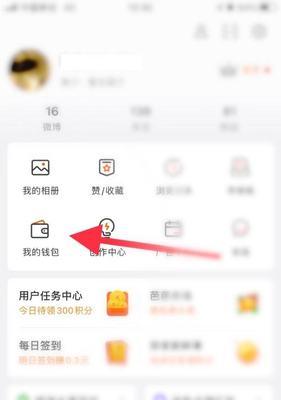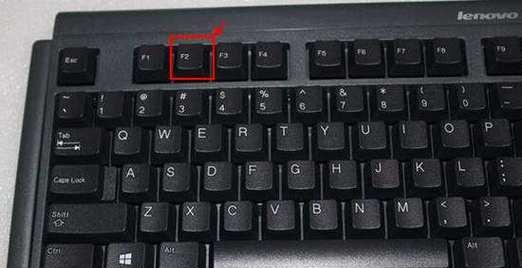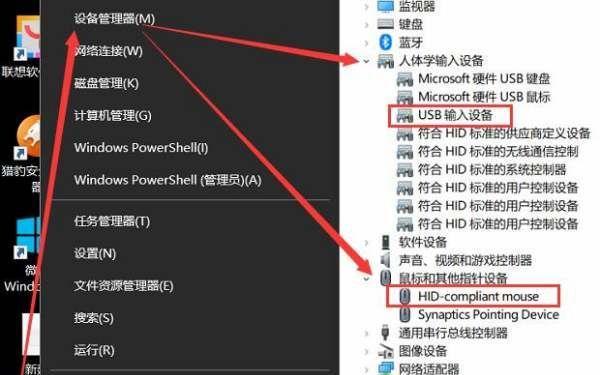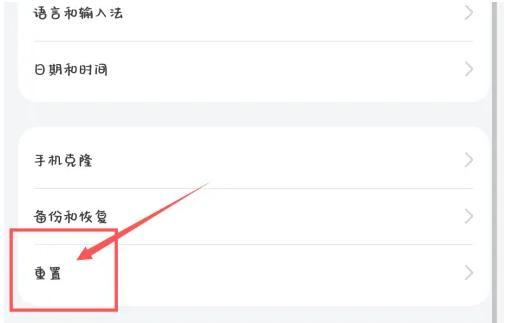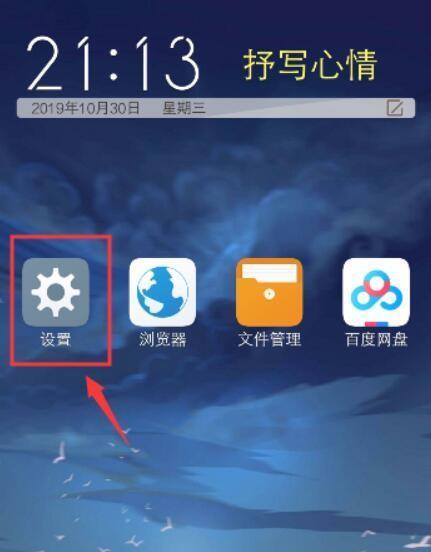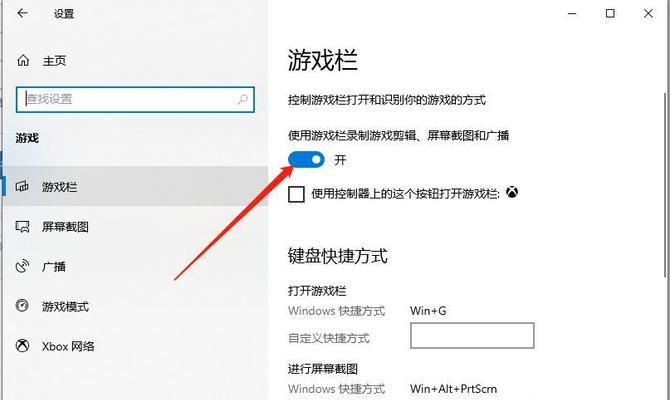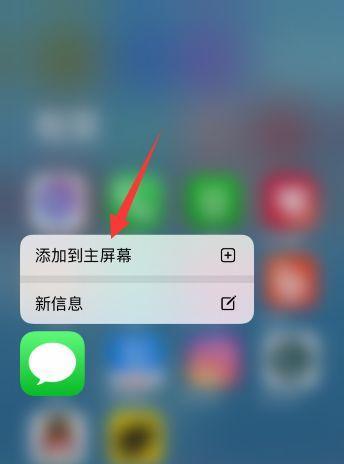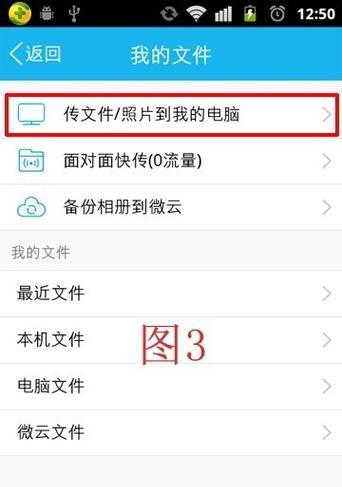随着技术的不断发展,越来越多的用户选择在苹果设备上安装Windows系统以获得更多的功能和使用体验。然而,在某些情况下,用户可能需要将苹果设备恢复为原始主题,以满足个人需求或解决问题。本文将详细介绍如何一步步恢复苹果设备从Windows系统到原始主题。

文章目录:
1.备份重要数据
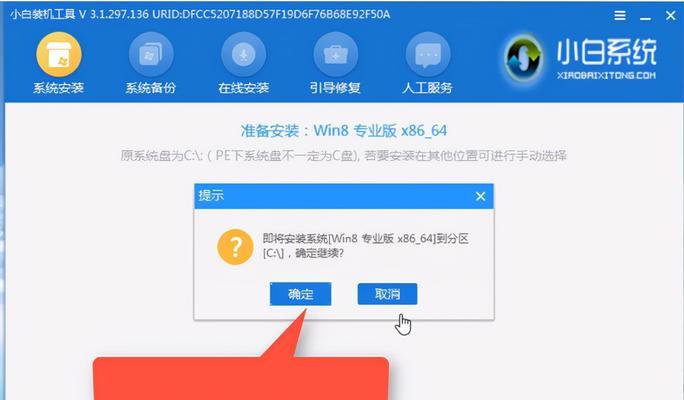
2.关机并重启设备
3.进入恢复模式
4.选择恢复工具
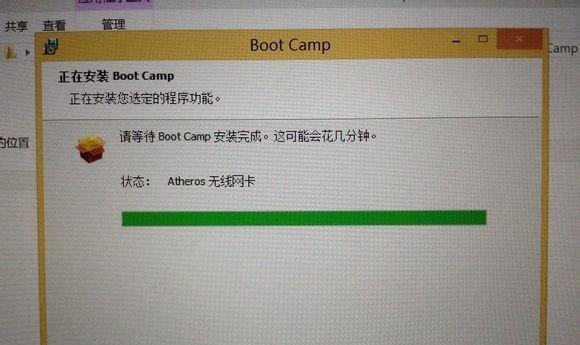
5.连接到互联网
6.擦除硬盘数据
7.选择macOS安装程序
8.选择磁盘和分区
9.开始安装macOS
10.等待安装完成
11.设置基本配置
12.恢复数据和设置
13.更新系统和应用程序
14.重新安装必要的应用程序
15.检查设备是否已成功恢复到原始主题
1.备份重要数据:在进行任何操作之前,请务必备份所有重要的文件和数据,以免丢失。可以使用iCloud、外部存储设备或云存储服务进行备份。
2.关机并重启设备:在进行系统恢复之前,需要将设备完全关机,并重新启动。
3.进入恢复模式:通过按住设备的特定组合键(例如Command+R)来进入恢复模式。此时会显示一个“恢复模式”界面。
4.选择恢复工具:在恢复模式下,可以选择“磁盘工具”来重新格式化硬盘,并擦除Windows系统和数据。
5.连接到互联网:为了下载和安装macOS系统,需要连接到可靠的互联网网络。
6.擦除硬盘数据:在“磁盘工具”中,选择硬盘并进行擦除操作,以清除所有数据和分区。
7.选择macOS安装程序:重新启动设备后,按住Option键选择安装macOS的USB或光盘。
8.选择磁盘和分区:在macOS安装程序启动后,选择磁盘和分区设置,可以选择将整个硬盘作为一个分区,或者根据需要创建多个分区。
9.开始安装macOS:确认磁盘和分区设置后,点击“安装”按钮开始安装macOS系统。
10.等待安装完成:系统安装过程需要一些时间,请耐心等待,直到安装完成。
11.设置基本配置:在安装完成后,根据提示设置一些基本配置,例如语言、时区、网络等。
12.恢复数据和设置:通过iCloud、TimeMachine备份或其他方式,将之前备份的数据和设置恢复到新安装的系统中。
13.更新系统和应用程序:在恢复到原始主题后,检查是否有可用的系统更新和应用程序更新,并进行相应的更新操作。
14.重新安装必要的应用程序:根据个人需求,重新安装之前使用过的必要应用程序。
15.检查设备是否已成功恢复到原始确认设备是否已成功恢复到原始状态,并检查系统和应用程序的功能是否正常运行。
通过备份重要数据、进入恢复模式、选择恢复工具、擦除硬盘数据、安装macOS系统等一系列步骤,可以将苹果设备从Windows系统恢复到原始主题。请确保在操作之前备份所有重要的数据,并按照本文提供的步骤进行操作。